

DirectX11 With Windows SDK--06 使用ImGui - X_Jun
source link: https://www.cnblogs.com/X-Jun/p/16406503.html
Go to the source link to view the article. You can view the picture content, updated content and better typesetting reading experience. If the link is broken, please click the button below to view the snapshot at that time.
Dear ImGui是一个开源GUI框架。除了UI部分外,本身还支持简单的键鼠交互。目前项目内置的是V1.87版本,大概半年时间会更新一次版本,并且对源码有小幅度调整。
注意:直接下载源码使用会导致19章之后的UI效果有误,修改了源码
imgui_impl_dx11.cpp,需要用项目源码中的替换下载的。具体原因参考文末
DirectX11 With Windows SDK完整目录
欢迎加入QQ群: 727623616 可以一起探讨DX11,以及有什么问题也可以在这里汇报。
生成ImGui静态库
方法一:VS建立项目
在本项目的ImGui文件夹中内置了一个VS项目,你可以参考其做法,也可以直接使用它。具体要用到的头文件和源文件包括这些:
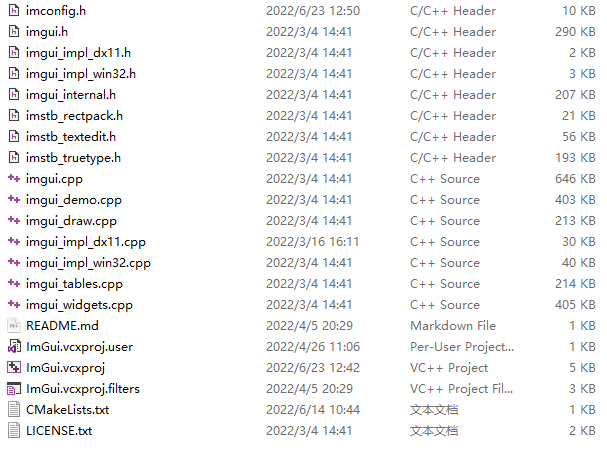
如果你是从网上下载的ImGui包,则需要在根目录、backends里面找出上图这些头文件和源文件。
在将文件夹中列出的.cpp和.h拖入自建的ImGui项目后,进入项目属性页进行改动:
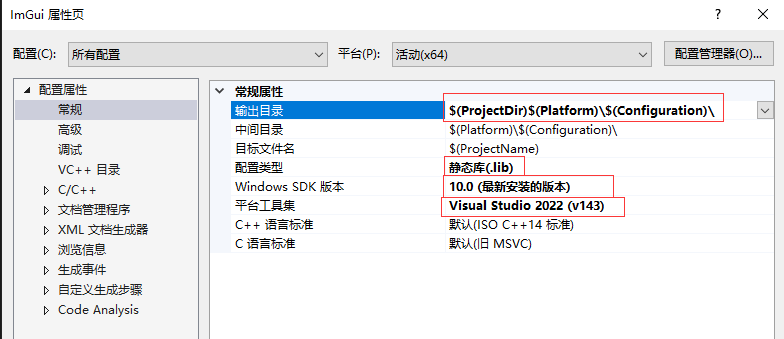
部分内容根据自己VS版本进行修改
然后我们需要生成x64 Debug和x64 Release版本的静态库,生成位置分别位于:
- ImGui/x64/Debug/ImGui.lib
- ImGui/x64/Release/ImGui.lib
然后打开自己之前新建的项目,在属性页中找到C/C++ → 附加包含目录,添加ImGui的目录进你的项目。
紧接着是链接器 → 输入 → 附加依赖项中直接加入ImGui.lib。在Debug和Release下使用统一使用YourImGuiDir\$(Platform)\$(Configuration)\ImGui.lib,前面是相对或绝对路径均可。
方法二:使用cmake
在ImGui文件夹中已经包含了一个CMakeLists.txt:
cmake_minimum_required(VERSION 3.14)
aux_source_directory(. IMGUI_DIR_SRCS)
add_library(ImGui STATIC ${IMGUI_DIR_SRCS})
target_include_directories(ImGui PUBLIC .)
你可以将ImGui项目文件夹复制到你的项目路径内,然后在你项目的CMakeList.txt加上这样一句话就可以在你的解决方案中添加并使用ImGui库了:
# ImGui
target_link_libraries(YourTargetName ImGui)
初始化ImGui
在D3DApp.h中添加这三个头文件
#include <imgui.h>
#include <imgui_impl_dx11.h>
#include <imgui_impl_win32.h>
添加D3DApp::InitImGui方法:
bool D3DApp::InitImGui()
{
IMGUI_CHECKVERSION();
ImGui::CreateContext();
ImGuiIO& io = ImGui::GetIO();
io.ConfigFlags |= ImGuiConfigFlags_NavEnableKeyboard; // 允许键盘控制
io.ConfigWindowsMoveFromTitleBarOnly = true; // 仅允许标题拖动
// 设置Dear ImGui风格
ImGui::StyleColorsDark();
// 设置平台/渲染器后端
ImGui_ImplWin32_Init(m_hMainWnd);
ImGui_ImplDX11_Init(m_pd3dDevice.Get(), m_pd3dImmediateContext.Get());
return true;
}
在D3DApp::Init中调用InitImGui:
bool D3DApp::Init()
{
if (!InitMainWindow())
return false;
if (!InitDirect3D())
return false;
if (!InitImGui())
return false;
return true;
}
然后在D3DApp.cpp的上方添加一句话来引用外部函数:
extern IMGUI_IMPL_API LRESULT ImGui_ImplWin32_WndProcHandler(HWND hWnd, UINT msg, WPARAM wParam, LPARAM lParam);
在消息处理函数D3DApp::MsgProc的开头添加ImGui的处理:
LRESULT D3DApp::MsgProc(HWND hwnd, UINT msg, WPARAM wParam, LPARAM lParam)
{
if (ImGui_ImplWin32_WndProcHandler(m_hMainWnd, msg, wParam, lParam))
return true;
// ...
}
在D3DApp::Run()中,我们插入这三个函数用于启动ImGui新一帧的记录与绘制:
int D3DApp::Run()
{
MSG msg = { 0 };
m_Timer.Reset();
while (msg.message != WM_QUIT)
{
if (PeekMessage(&msg, 0, 0, 0, PM_REMOVE))
{
TranslateMessage(&msg);
DispatchMessage(&msg);
}
else
{
m_Timer.Tick();
if (!m_AppPaused)
{
CalculateFrameStats();
// 这里添加
ImGui_ImplDX11_NewFrame();
ImGui_ImplWin32_NewFrame();
ImGui::NewFrame();
// --------
UpdateScene(m_Timer.DeltaTime());
DrawScene();
}
else
{
Sleep(100);
}
}
}
return (int)msg.wParam;
}
最后就是在GameApp::DrawScene()中插入这两句:
void GameApp::UpdateScene(float dt)
{
// 可以在这之前调用ImGui的UI部分
}
void GameApp::DrawScene()
{
// 可以在这之前调用ImGui的UI部分
// Direct3D 绘制部分
ImGui::Render();
// 下面这句话会触发ImGui在Direct3D的绘制
// 因此需要在此之前将后备缓冲区绑定到渲染管线上
ImGui_ImplDX11_RenderDrawData(ImGui::GetDrawData());
HR(m_pSwapChain->Present(0, 0));
}
这样就完成了ImGui的初始化。接下来可以在UpdateScene里面放几个ImGui的实例窗口看看:
void GameApp::UpdateScene(float dt)
{
// ImGui内部示例窗口
ImGui::ShowAboutWindow();
ImGui::ShowDemoWindow();
ImGui::ShowUserGuide();
}
出现这些窗口且可以操作的话就是成功了,但是在前面的代码中已经禁用了双击窗口区域折叠的功能。
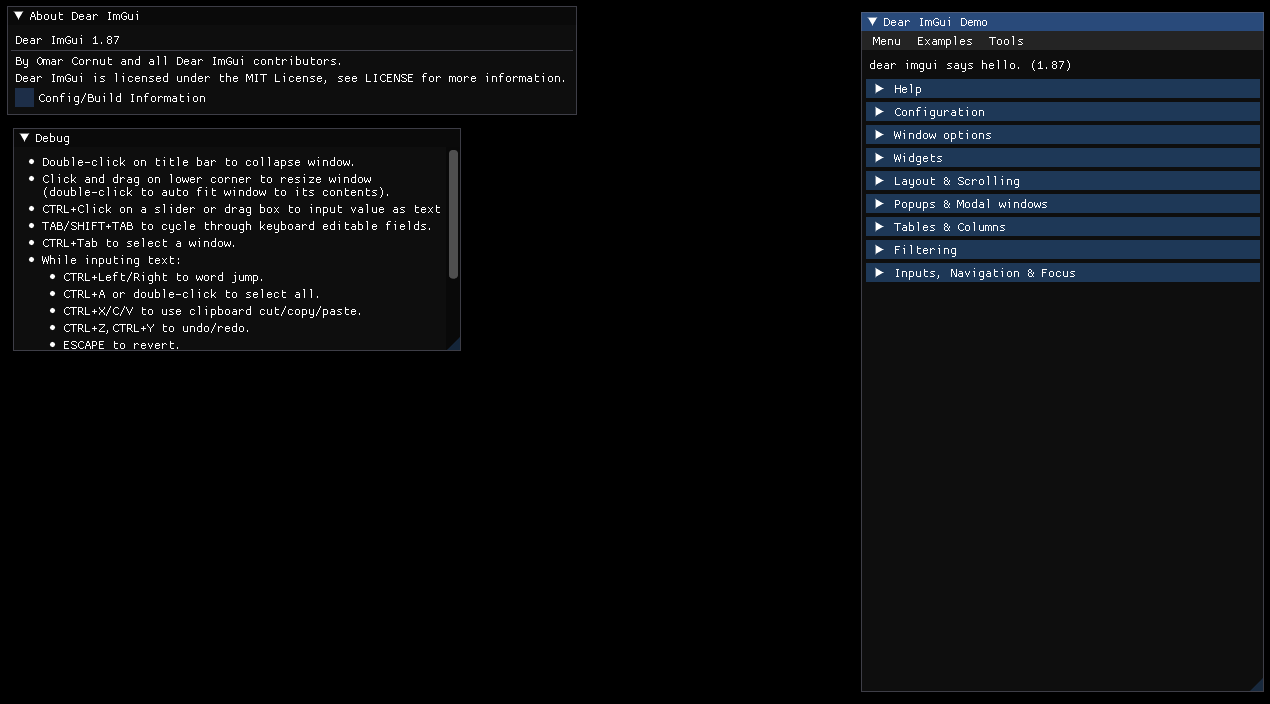
需要注意的是程序运行后,exe所在的路径会生成一个imgui.ini的文件,用于记录窗口的布局,这样下次打开的话就会保持先前的窗口状态。可以在将布局弄好后,把imgui.ini复制复制到项目路径,然后通过cmake复制过去:
file(COPY imgui.ini DESTINATION ${CMAKE_CURRENT_BINARY_DIR})
项目窗口实例
通常一个窗口的结构为:
static bool is_open = true;
if (ImGui::Begin("Window" /*, &is_open */)) // 窗口右上角加上X关闭
{
// 添加组件
}
ImGui::end();
以本项目的为例:
//
// 自定义窗口与操作
//
static float tx = 0.0f, ty = 0.0f, phi = 0.0f, theta = 0.0f, scale = 1.0f, fov = XM_PIDIV2;
static bool animateCube = true, customColor = false;
if (animateCube)
{
phi += 0.3f * dt, theta += 0.37f * dt;
phi = XMScalarModAngle(phi);
theta = XMScalarModAngle(theta);
}
if (ImGui::Begin("Use ImGui"))
{
ImGui::Checkbox("Animate Cube", &animateCube); // 复选框
ImGui::SameLine(0.0f, 25.0f); // 下一个控件在同一行往右25像素单位
if (ImGui::Button("Reset Params")) // 按钮
{
tx = ty = phi = theta = 0.0f;
scale = 1.0f;
fov = XM_PIDIV2;
}
ImGui::SliderFloat("Scale", &scale, 0.2f, 2.0f); // 拖动控制物体大小
ImGui::Text("Phi: %.2f degrees", XMConvertToDegrees(phi)); // 显示文字,用于描述下面的控件
ImGui::SliderFloat("##1", &phi, -XM_PI, XM_PI, ""); // 不显示控件标题,但使用##来避免标签重复
// 空字符串避免显示数字
ImGui::Text("Theta: %.2f degrees", XMConvertToDegrees(theta));
// 另一种写法是ImGui::PushID(2);
// 把里面的##2删去
ImGui::SliderFloat("##2", &theta, -XM_PI, XM_PI, "");
// 然后加上ImGui::PopID(2);
ImGui::Text("Position: (%.1f, %.1f, 0.0)", tx, ty);
ImGui::Text("FOV: %.2f degrees", XMConvertToDegrees(fov));
ImGui::SliderFloat("##3", &fov, XM_PIDIV4, XM_PI / 3 * 2, "");
if (ImGui::Checkbox("Use Custom Color", &customColor))
m_CBuffer.useCustomColor = customColor;
// 下面的控件受上面的复选框影响
if (customColor)
{
ImGui::ColorEdit3("Color", reinterpret_cast<float*>(&m_CBuffer.color)); // 编辑颜色
}
}
ImGui::End();
然后就可以得到这样的一个窗口:
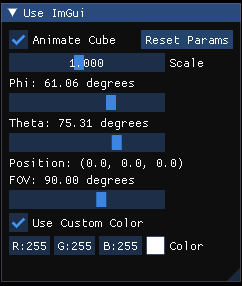
为了让立方体显示自己设置的颜色,着色器改为了下面这样:
// Cube.hlsli
cbuffer ConstantBuffer : register(b0)
{
matrix g_World; // matrix可以用float4x4替代。不加row_major的情况下,矩阵默认为列主矩阵,
matrix g_View; // 可以在前面添加row_major表示行主矩阵
matrix g_Proj; // 该教程往后将使用默认的列主矩阵,但需要在C++代码端预先将矩阵进行转置。
vector g_Color;
uint g_UseCustomColor;
}
struct VertexIn
{
float3 posL : POSITION;
float4 color : COLOR;
};
struct VertexOut
{
float4 posH : SV_POSITION;
float4 color : COLOR;
};
// Cube_VS.hlsl
VertexOut VS(VertexIn vIn)
{
VertexOut vOut;
vOut.posH = mul(float4(vIn.posL, 1.0f), g_World); // mul 才是矩阵乘法, 运算符*要求操作对象为
vOut.posH = mul(vOut.posH, g_View); // 行列数相等的两个矩阵,结果为
vOut.posH = mul(vOut.posH, g_Proj); // Cij = Aij * Bij
vOut.color = vIn.color; // 这里alpha通道的值默认为1.0
return vOut;
}
// Cube_PS.hlsl
// 像素着色器
float4 PS(VertexOut pIn) : SV_Target
{
return g_UseCustomColor ? g_Color : pIn.color;
}
然后常量缓冲区记得更新:
m_CBuffer.world = XMMatrixTranspose(
XMMatrixScalingFromVector(XMVectorReplicate(scale)) *
XMMatrixRotationX(phi) * XMMatrixRotationY(theta) *
XMMatrixTranslation(tx, ty, 0.0f));
m_CBuffer.proj = XMMatrixTranspose(XMMatrixPerspectiveFovLH(fov, AspectRatio(), 1.0f, 1000.0f));
// 更新常量缓冲区
D3D11_MAPPED_SUBRESOURCE mappedData;
HR(m_pd3dImmediateContext->Map(m_pConstantBuffer.Get(), 0, D3D11_MAP_WRITE_DISCARD, 0, &mappedData));
memcpy_s(mappedData.pData, sizeof(m_CBuffer), &m_CBuffer, sizeof(m_CBuffer));
m_pd3dImmediateContext->Unmap(m_pConstantBuffer.Get(), 0);
现在尝试一下效果:

利用ImGui的IO事件
通过ImGui本身提供的函数,我们能够获取到一些常用的键鼠事件:
ImVec2 pos = ImGui::GetCursorPos(); // 鼠标位置
bool active = ImGui::IsMouseDragging(ImGuiMouseButton_Left); // 鼠标左键是否在拖动
active = ImGui::IsMouseDown(ImGuiMouseButton_Right); // 鼠标右键是否处于按下状态
active = ImGui::IsKeyPressed(ImGuiKey_W); // 是否刚按下W键
active = ImGui::IsKeyReleased(ImGuiKey_S); // 是否刚松开S键
active = ImGui::IsMouseDoubleClicked(ImGuiMouseButton_Left); // 是否双击左键
// ...
还有一些事件无法通过函数获取的,我们可以使用ImGuiIO来获取:
ImGuiIO& io = ImGuiIO::GetIO();
auto& delta = io.MouseDelta; // 当前帧鼠标位移量
io.MouseWheel; // 鼠标滚轮
下面展示了利用ImGui的IO事件操作物体:
// 不允许在操作UI时操作物体
if (!ImGui::IsAnyItemActive())
{
// 鼠标左键拖动平移
if (ImGui::IsMouseDragging(ImGuiMouseButton_Left))
{
tx += io.MouseDelta.x * 0.01f;
ty -= io.MouseDelta.y * 0.01f;
}
// 鼠标右键拖动旋转
else if (ImGui::IsMouseDragging(ImGuiMouseButton_Right))
{
phi -= io.MouseDelta.y * 0.01f;
theta -= io.MouseDelta.x * 0.01f;
}
// 鼠标滚轮缩放
else if (io.MouseWheel != 0.0f)
{
scale += 0.02f * io.MouseWheel;
if (scale > 2.0f)
scale = 2.0f;
else if (scale < 0.2f)
scale = 0.2f;
}
}
现在就可以操作这个立方体了:
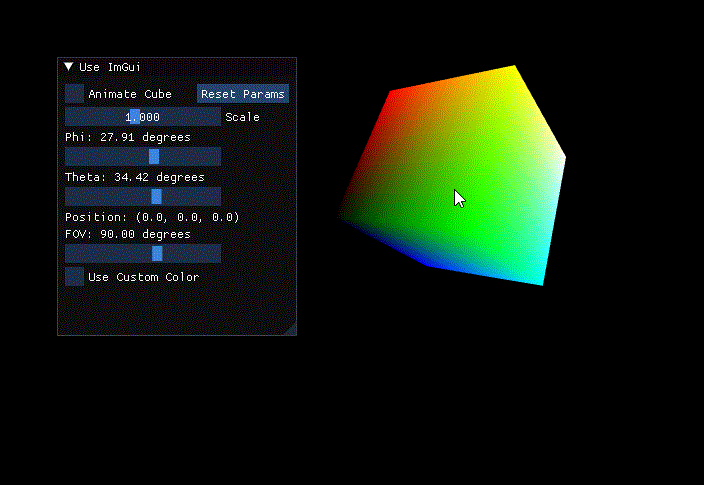
至此ImGui就算是入门了。由于ImGui本身是没有文档的,读者需要通过Dear ImGui Demo的窗口来寻找自己需要的控件,然后在imgui_demo.cpp中搜索对应位置的控件以查看它代码是怎么用的。这里也推荐一个网站方便检索:ImGui Manual (pthom.github.io)
后备缓冲区使用sRGB时需要解决的问题(进阶)
初学者可以跳过这一段,在遇到下面UI过亮的情况时候可以回头看。
通常情况下我们使用的渲染目标格式是DXGI_FORMAT_R8G8B8A8_UNORM的,而如果是DXGI_FORMAT_R8G8B8A8_UNORM_SRGB的话,会导致ImGui缺乏伽马校正而过亮,就像下面的图这样:
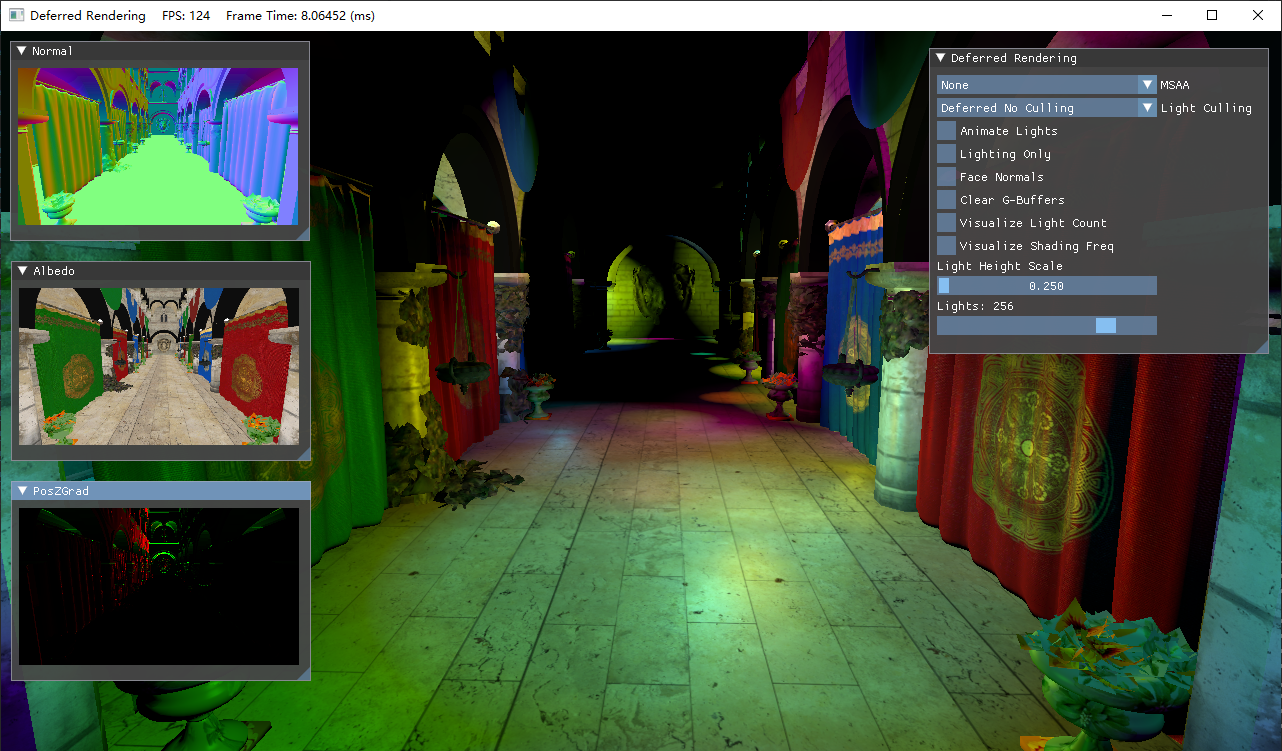
ImGui本身是对sRGB无动于衷的。根据sRGB and linear color spaces · Issue #578 · ocornut/imgui,我们可以利用ImGui提供的没有使用到的枚举值ImGuiConfigFlags_IsSRGB,然后需要对ImGui的源码做一些修改。
在imgui_impl_dx11.cpp大致382行的位置,我们使用如下代码替换vertexShader,使得能够根据ImGuiConfigFlags_IsSRGB的设置与否来决定是否需要去除伽马校正:
static const char* vertexShader = nullptr;
if (ImGui::GetIO().ConfigFlags & ImGuiConfigFlags_IsSRGB)
{
vertexShader =
"cbuffer vertexBuffer : register(b0) \
{\
float4x4 ProjectionMatrix; \
};\
struct VS_INPUT\
{\
float2 pos : POSITION;\
float4 col : COLOR0;\
float2 uv : TEXCOORD0;\
};\
\
struct PS_INPUT\
{\
float4 pos : SV_POSITION;\
float4 col : COLOR0;\
float2 uv : TEXCOORD0;\
};\
\
PS_INPUT main(VS_INPUT input)\
{\
PS_INPUT output;\
output.pos = mul( ProjectionMatrix, float4(input.pos.xy, 0.f, 1.f));\
output.col = pow(input.col, 2.2f);\
output.uv = input.uv;\
return output;\
}";
}
else
{
vertexShader =
"cbuffer vertexBuffer : register(b0) \
{\
float4x4 ProjectionMatrix; \
};\
struct VS_INPUT\
{\
float2 pos : POSITION;\
float4 col : COLOR0;\
float2 uv : TEXCOORD0;\
};\
\
struct PS_INPUT\
{\
float4 pos : SV_POSITION;\
float4 col : COLOR0;\
float2 uv : TEXCOORD0;\
};\
\
PS_INPUT main(VS_INPUT input)\
{\
PS_INPUT output;\
output.pos = mul( ProjectionMatrix, float4(input.pos.xy, 0.f, 1.f));\
output.col = input.col;\
output.uv = input.uv;\
return output;\
}";
}
然后在D3DApp::InitImGui中添加ImGuiConfigFlags_IsSRGB标志:
IMGUI_CHECKVERSION();
ImGui::CreateContext();
ImGuiIO& io = ImGui::GetIO();
io.ConfigFlags |= ImGuiConfigFlags_NavEnableKeyboard; // 允许键盘控制
io.ConfigFlags |= ImGuiConfigFlags_IsSRGB; // 标记当前使用的是SRGB,目前对ImGui源码有修改
io.ConfigWindowsMoveFromTitleBarOnly = true; // 仅允许标题拖动
这样显示就正常了。
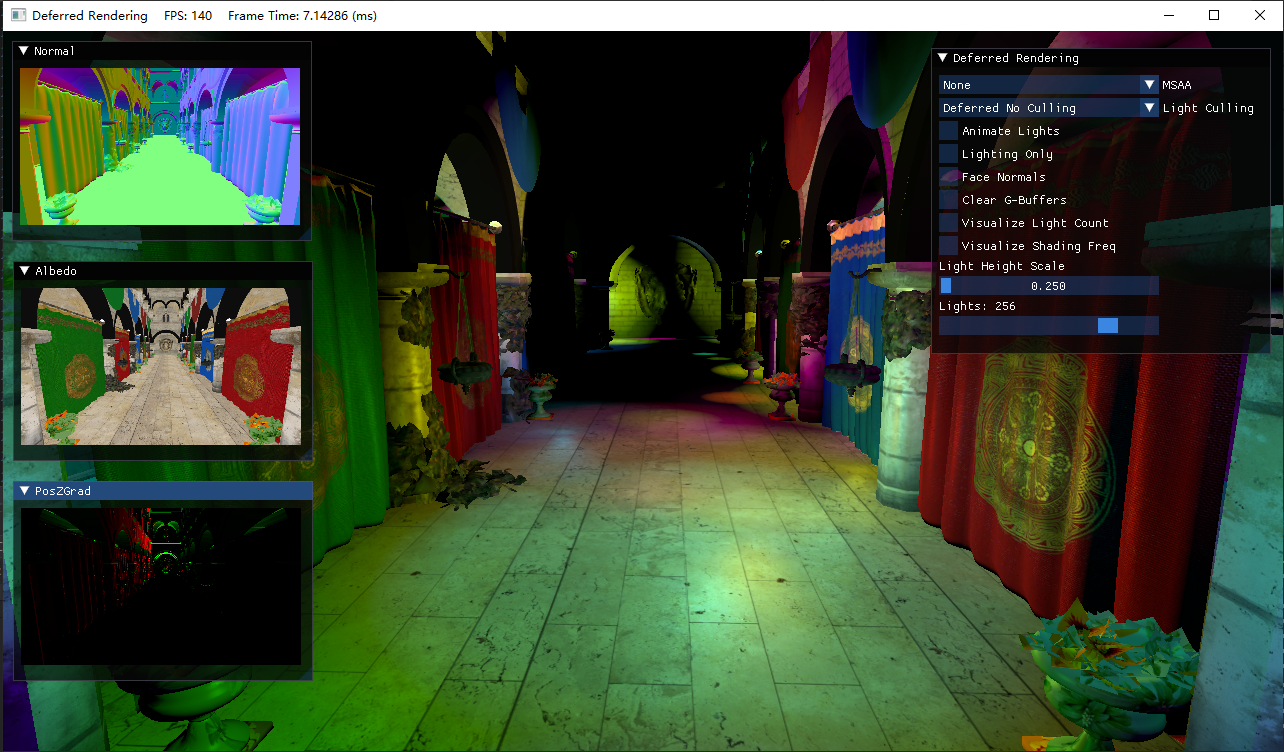
DirectX11 With Windows SDK完整目录
欢迎加入QQ群: 727623616 可以一起探讨DX11,以及有什么问题也可以在这里汇报。
Recommend
About Joyk
Aggregate valuable and interesting links.
Joyk means Joy of geeK